วิธีจัดการโครงการของคุณโดยใช้เครื่องมือ PM ของ WordPress ที่เชื่อถือได้
เผยแพร่แล้ว: 2020-08-22การจัดการโครงการอัจฉริยะคือกุญแจสู่ความสำเร็จ เมื่อมีผู้เข้าร่วมโครงการมากกว่าหนึ่งคน จำเป็นต้องมีระบบการจัดการโครงการบางประเภทเพื่อติดตามความคืบหน้าของงาน
หลายคนเลือกใช้ซอฟต์แวร์การจัดการโครงการราคาแพงเมื่อต้องการโซลูชันการจัดการโครงการ แต่คุณรู้หรือไม่ว่าคุณสามารถทำได้ด้วย WordPress?
WP Project Manager Pro เป็นปลั๊กอิน WordPress ระดับพรีเมียมที่จะเปลี่ยนเว็บไซต์ WordPress ของคุณให้เป็นระบบการจัดการโครงการ คุณสามารถให้ทั้งทีมอยู่ในไซต์ของคุณและจัดการงานของพวกเขา มอบหมายงาน ดูความคืบหน้า สร้างรายการสิ่งที่ต้องทำ หรือหารือเกี่ยวกับงานกับพวกเขาโดยใช้ปลั๊กอินนี้
วันนี้เราจะแสดงวิธีสร้างและจัดการโครงการโดยใช้ WordPress ด้วยปลั๊กอิน WP Project Management Pro
คุณสมบัติหลักของ WP Project Manager โดยย่อ
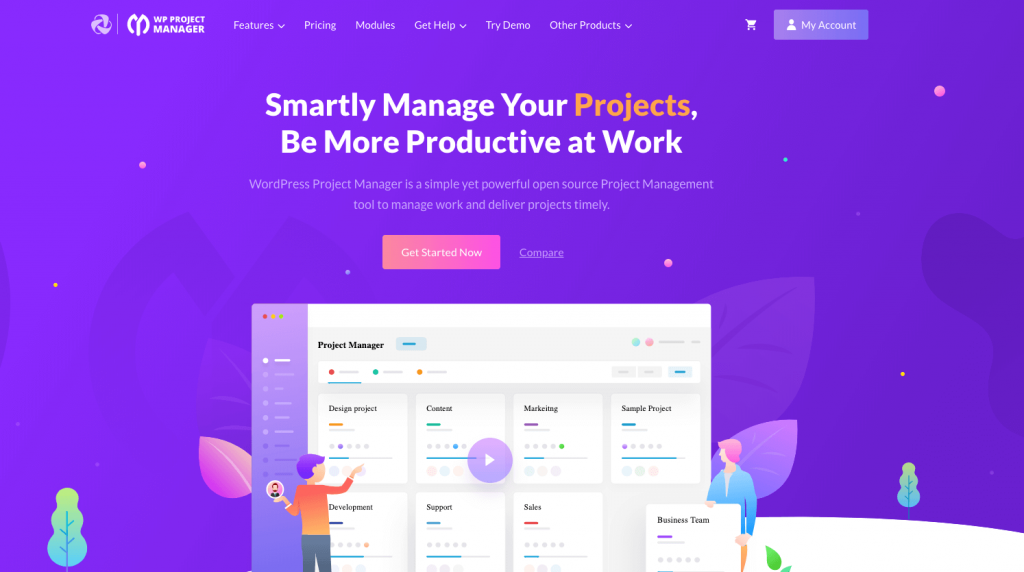
ก่อนอื่น มาดูคุณสมบัติของปลั๊กอิน WP Project Manager Pro
- งานไม่ จำกัด & การตั้งค่างานที่เกิดซ้ำ
- แก้ไขและจัดรูปแบบข้อความ
- ปฏิทินแบบโต้ตอบ
- ผู้ส่งสารส่วนตัวในตัว
- ดูแถบความคืบหน้าในรายการ
- กำหนดวันเริ่มต้นและสิ้นสุดของโครงการ
- กำหนดข้อความและรายการงานในเหตุการณ์สำคัญ
- อัพโหลดไฟล์ทั้งหมดในที่เดียว
- สร้างโฟลเดอร์สำหรับไฟล์
- เชื่อมโยงข้อความและรายการงานกับไฟล์ ทำให้ไฟล์เป็นส่วนตัว
- กำหนดสิทธิ์ผู้ใช้สำหรับแต่ละโครงการ
- โครงการส่วนหน้าและการอภิปราย
- อีเมลสรุปรายวันอัตโนมัติ
- ตัวกรองขั้นสูงสำหรับรายงานและอื่นๆ
ตอนนี้ มาดูคุณสมบัติบางอย่างที่ทำให้ WP Project Manager Pro เป็นปลั๊กอินที่ดีที่สุดที่คุณสามารถใช้เพื่อนำความสามารถในการจัดการโครงการมาสู่ไซต์ WordPress ของคุณ
มาแสดงวิธีจัดการโครงการโดยใช้ WordPress-
การสร้างโครงการ การจัดระเบียบ และการกำหนดผู้ใช้
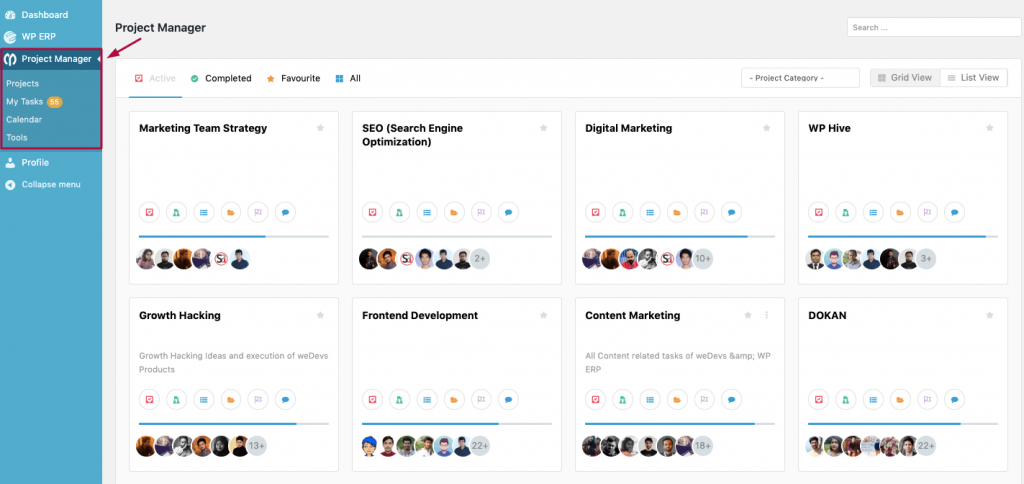
WP Project Manager Pro ช่วยให้คุณสร้างโครงการได้มากเท่าที่คุณต้องการ หากคุณต้องการสร้างโครงการจำนวนมาก คุณอาจต้องการสร้างหมวดหมู่เพื่อจัดเก็บโครงการภายใต้ ปลั๊กอินช่วยให้คุณจัดการโครงการโดยใช้ WordPress ช่วยให้คุณสร้างหมวดหมู่โครงการและจัดประเภททุกโครงการ
คุณสามารถกรองโปรเจ็กต์ได้อย่างง่ายดายโดยใช้หมวดหมู่เหล่านั้นเพื่อค้นหาโปรเจ็กต์ที่คุณต้องการในไม่กี่วินาที
หากคุณมีผู้ใช้รายอื่นในไซต์ของคุณ คุณสามารถมอบหมายงานให้กับพวกเขาได้ สิ่งที่ดีที่สุดเกี่ยวกับปลั๊กอิน WP Project Manager Pro คือถ้าคุณมีเพื่อนร่วมงานจำนวนมาก คุณสามารถสร้างโครงการแยกกัน กำหนดผู้ใช้ และตั้งค่าการอนุญาตแบบกำหนดเองสำหรับพวกเขาตามแต่ละโครงการ สิ่งนี้ให้ความยืดหยุ่นแก่คุณในการกำหนดสิทธิ์ให้กับผู้ใช้ในโครงการต่างๆ
เพิ่มงานย่อย
เพื่อเปิดใช้งาน Sub Task Module ให้เข้าสู่ระบบ WP Admin Dashboard ของคุณ จากนั้น ไปที่ Project Manager → Modules → Activate the Sub Task module
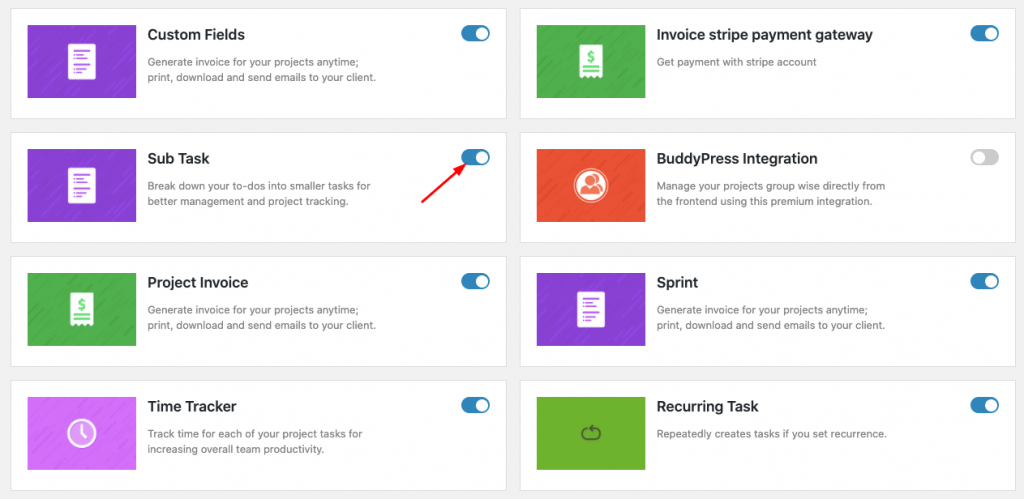
คุณสามารถเพิ่มงานย่อยได้สองวิธี:
- การเลือกงาน
- การใช้บอร์ดคัมบัง
การเลือกงาน
ไปที่ WP Admin Dashboard ของคุณและคลิกที่ Project Manager เลือกโครงการที่คุณต้องการดู จากนั้นคลิกที่แท็บรายการงาน
เมื่อคลิกที่แท็บรายการงาน คุณจะได้รับมุมมองต่อไปนี้:
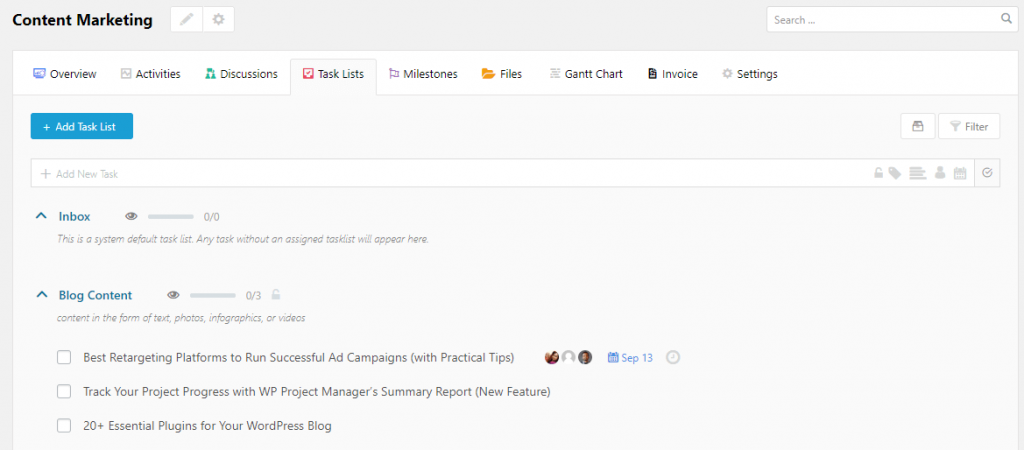
ตอนนี้เลือกงานโดยคลิกที่มัน ตัวอย่างเช่น ให้เลือกงาน “วิดีโอสอน” จากที่นี่
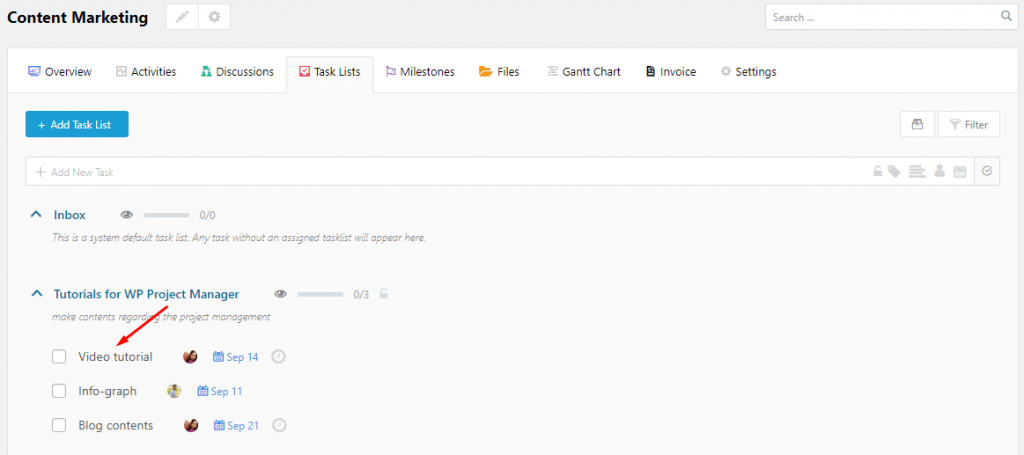
ตอนนี้ หน้าต่างโมดอลจะปรากฏขึ้น และจากหน้าต่างนี้ คุณสามารถเพิ่มงานย่อยได้
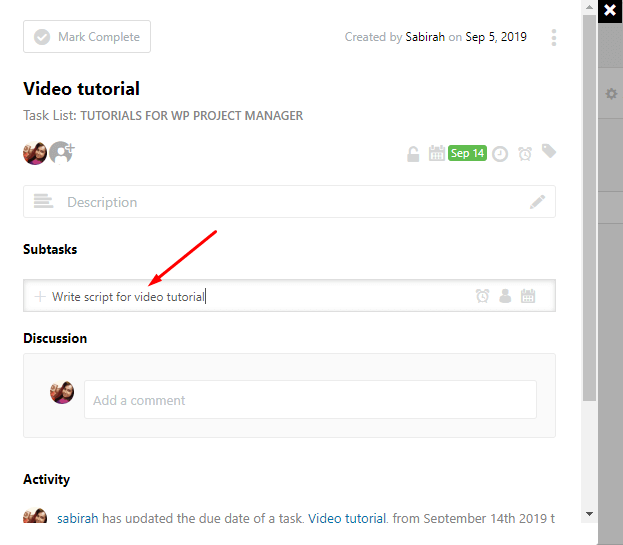
นอกจากนี้ยังช่วยให้คุณเพิ่มเวลาโดยประมาณ มอบหมายเพื่อนร่วมงาน และกำหนดเส้นตายสำหรับงานย่อยแต่ละงาน
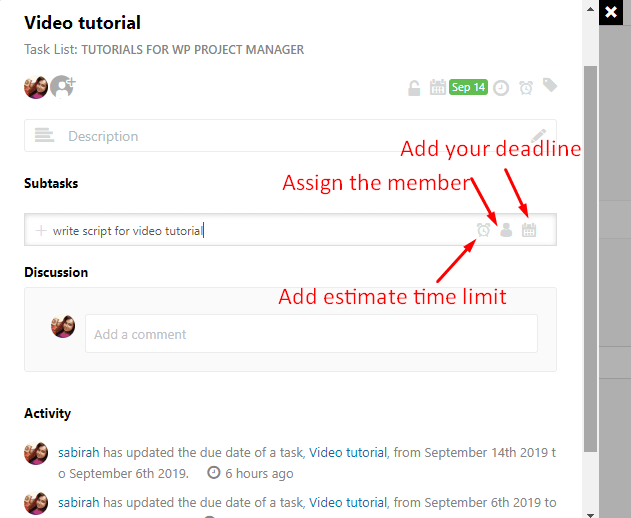
เมื่อเสร็จแล้ว คุณควรกดปุ่ม 'Enter' ของแป้นพิมพ์เพื่อบันทึกงานย่อยนี้ หลังจากกดปุ่ม 'Enter' คุณจะได้รับงานย่อยของคุณ นอกจากนี้ คุณจะได้รับความยืดหยุ่นในการแก้ไขและลบงานย่อยจากที่นี่
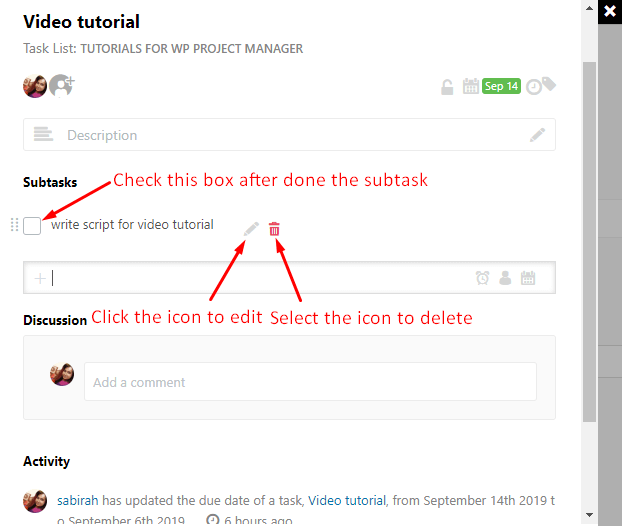
หลังจากเสร็จสิ้นงานย่อย ให้ทำเครื่องหมายที่งานว่าเสร็จสิ้น ช่วยให้คุณติดตามความคืบหน้าในการทำงานของคุณและสมาชิกในทีมได้
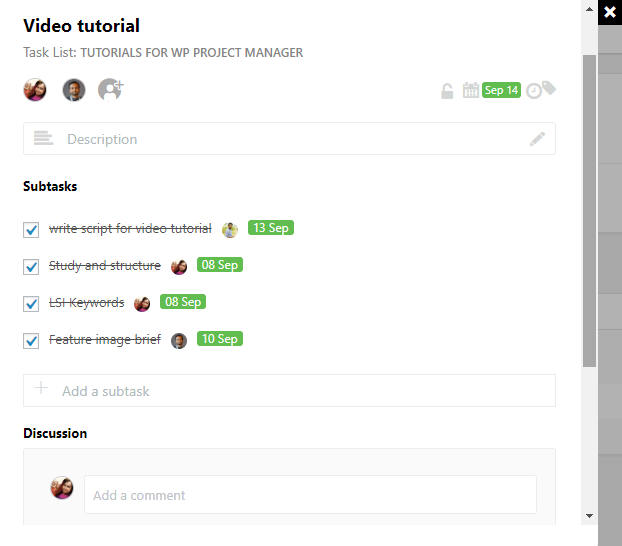
ด้วยวิธีนี้ คุณสามารถสร้างงานย่อยได้ไม่จำกัดภายใต้งานหลัก และติดตามทีละงานจากผู้จัดการโครงการ WP ของคุณ ความก้าวหน้าทางดิจิทัลทำให้กิจกรรมประจำวันของเราง่ายขึ้น ลดภาระงานของเรา ดังนั้นจึงทำให้ง่ายต่อการจัดการโครงการโดยใช้ WordPress
การใช้บอร์ดคัมบัง
คุณสามารถใช้วิธีอื่นในการเพิ่มงานย่อยภายในโปรเจ็กต์โดยใช้ Kanban Board เพื่อที่คุณจะต้องเปิดใช้งานโมดูล Kanban Board จาก Project Manager → Modules
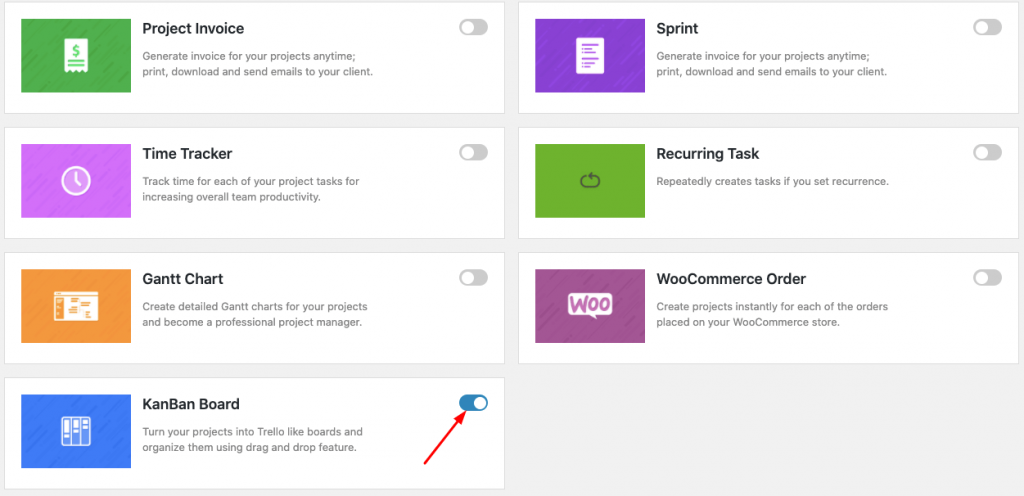
หลังจากเปิดใช้งานโมดูล ไปที่บอร์ด Kanban ของคุณเพื่อเพิ่มงานย่อยสำหรับโครงการเฉพาะ
ในการเข้าถึง Kanban Board ของคุณ ให้ไปที่ Project Manager → Projects → เลือกโปรเจ็กต์ใด ๆ ที่คุณต้องการดู → คลิกบนแท็บรายการงาน
จากนั้น ที่ด้านบนขวาของหน้า คุณจะเห็นแถบเล็กๆ สองแถบ อันหนึ่งเป็นแนวนอนและอีกอันเป็นแนวตั้ง คลิกที่แถบแนวตั้งเพื่อดูบอร์ด Kanban ของโครงการของคุณ
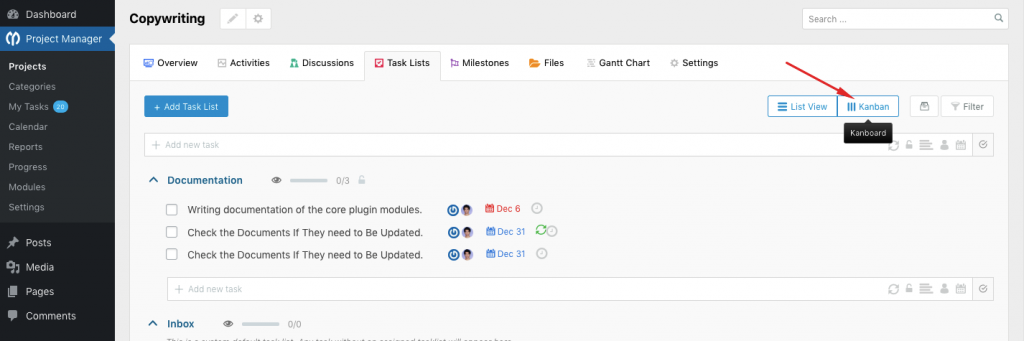
หลังจากคลิกที่ไอคอนแถบแนวตั้ง คุณจะได้รับ Kanban Board ดังนี้:
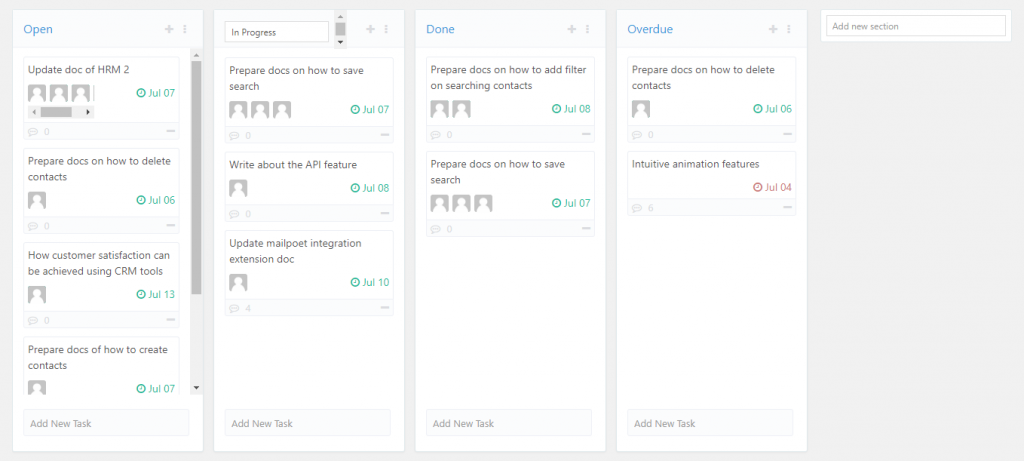
คุณจะได้รับกระดานเริ่มต้นสี่กระดานที่นี่เพื่อจัดหมวดหมู่งานของคุณ แต่คุณมีโอกาสที่จะเปลี่ยนชื่อบอร์ดเริ่มต้นและเพิ่มบอร์ดที่กำหนดเองได้ ที่นี่คุณสามารถเพิ่มงานใหม่ งานย่อย และมอบหมายบุคคลที่เกี่ยวข้องบนกระดานได้ด้วยการคลิกเพียงไม่กี่ครั้งเท่านั้น

ตรวจสอบเอกสารโดยละเอียดของ Kanban Board เพื่อจัดการงานภายในโครงการเฉพาะอย่างมีประสิทธิภาพ
WP Project Manager Pro ให้คุณกำหนดบทบาทให้กับผู้ใช้เมื่อคุณสร้างโครงการใหม่ หากเพื่อนร่วมงานหรือลูกค้าของคุณยังไม่ได้ลงทะเบียนบนไซต์ คุณสามารถลงทะเบียนได้ทันทีจากหน้าต่างป๊อปอัปของโครงการใหม่ สร้างขึ้นเพื่อให้คุณทำสิ่งต่างๆ ได้ง่ายขึ้นและได้ผลตามนั้น!
ปฏิทินโครงการ
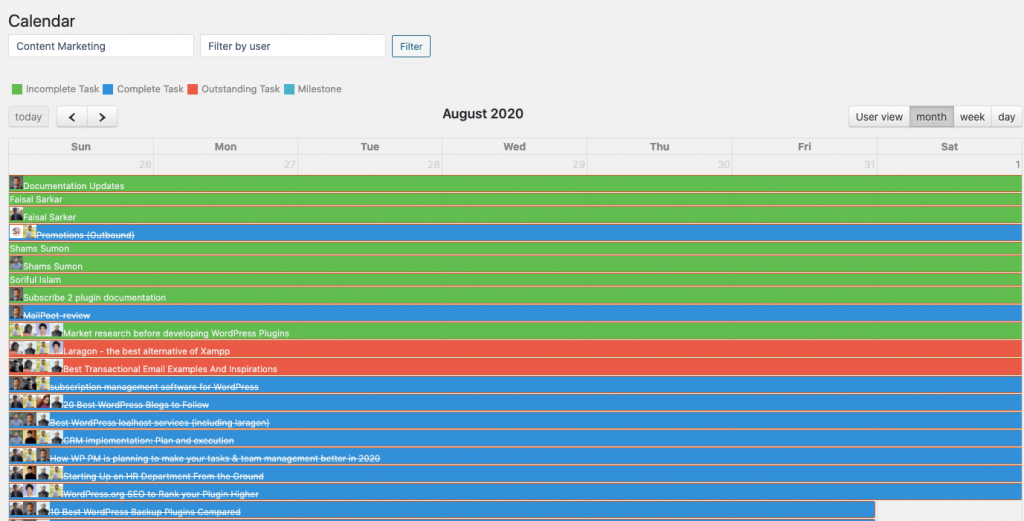
ปฏิทินให้ภาพรวมของงานทั้งหมดตามวันที่ครบกำหนด สิ่งนี้มีประโยชน์หากรายการกิจกรรมดูยุ่งเหยิงสำหรับคุณ และคุณต้องการให้ชัดเจนว่างานใดที่ต้องจัดลำดับความสำคัญและงานใดที่สามารถรอได้
รายการกิจกรรมจะแสดงบนหน้าโปรเจ็กต์โดยให้คุณมีรายการกิจกรรมทั้งหมดจากผู้ใช้ทั้งหมดที่ได้รับมอบหมายในโครงการนั้น
รายการงาน
รายการงานเป็นหัวใจของ WP Project Manager Pro นี่คือที่ซึ่งงานเกือบทั้งหมดถูกสร้างขึ้น มอบหมาย และอภิปราย อย่าให้ชื่อ "รายการงาน" หลอกคุณ เพราะไม่ใช่แค่รายการ โดยใช้ตัวเลือกนี้ คุณสามารถสร้างรายการ (หรืองาน) แยกจากกัน และภายในนั้น คุณสามารถสร้างหลายรายการได้ ดูภาพด้านล่างเพื่อความเข้าใจที่ดีขึ้นเกี่ยวกับวิธีการทำงาน
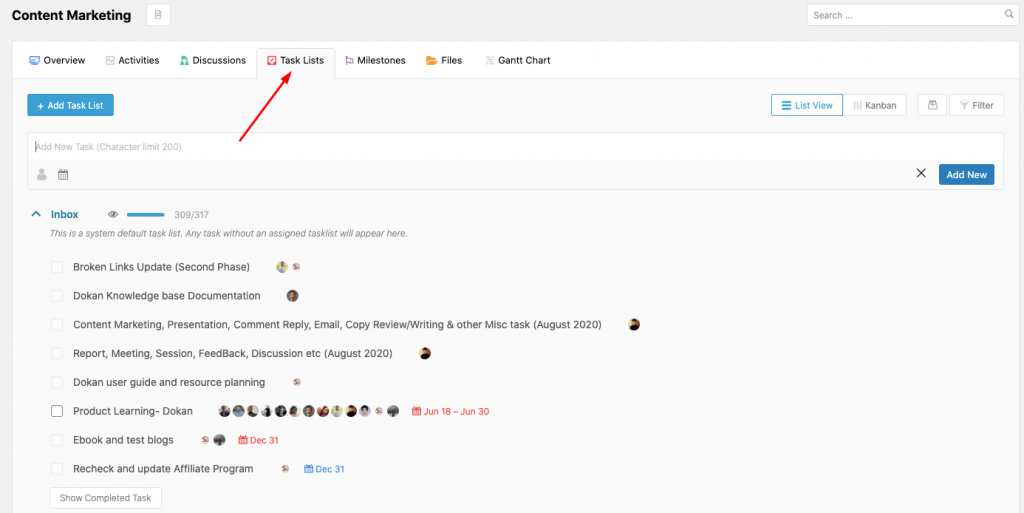
ดังที่คุณเห็นที่นี่ คุณสามารถสร้างหลายรายการภายใต้โปรเจ็กต์ได้ คุณสามารถเลือกเพิ่มรายการเหล่านั้นในเหตุการณ์สำคัญที่สร้างไว้แล้วเพื่อให้บรรลุบางสิ่งบางอย่าง (เพิ่มเติมในภายหลัง) เมื่อสร้างรายการแล้ว คุณสามารถเข้าไปในรายการและสร้าง "รายการ" ได้มากเท่าที่คุณต้องการ
ปรับปรุงการจัดการโครงการของคุณโดยใช้รายการงานภายใน WordPress
รายการเหล่านี้สามารถมีวันที่เริ่มต้นและวันครบกำหนดได้ คุณสามารถมอบหมายสิ่งเหล่านี้ให้กับตัวคุณเองหรือเพื่อนร่วมงานคนใดก็ได้ที่ได้รับมอบหมายให้เข้าร่วมโครงการ ผู้ใช้จะเห็นรายการที่ได้รับมอบหมายภายใต้เมนูงานของฉันเมื่อเข้าสู่ระบบจากบัญชีของตน
หารือเกี่ยวกับงานและเพิ่มไฟล์
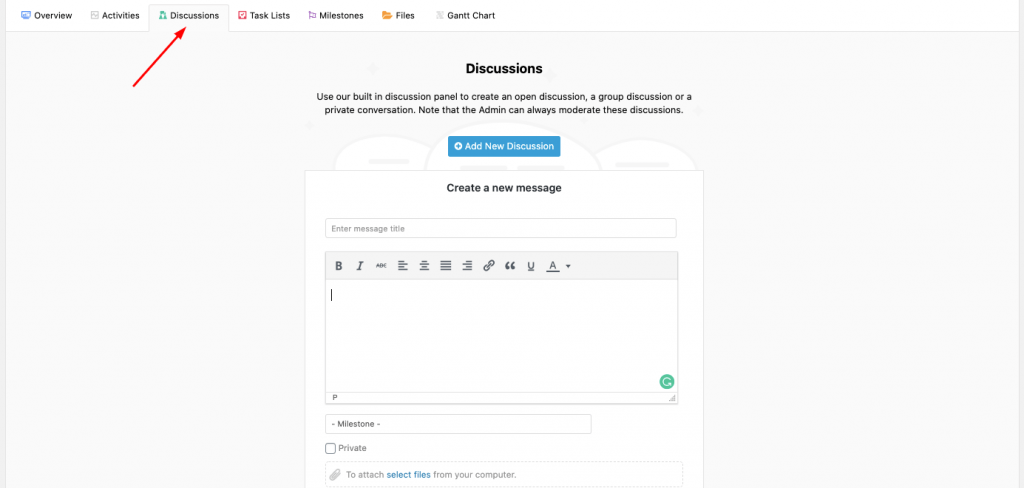
ปลั๊กอิน WP Project Manager Pro ช่วยให้คุณเริ่มการสนทนาได้ทุกที่ มีที่สำหรับส่งข้อความโดยเฉพาะซึ่งคุณสามารถสร้างข้อความใหม่ได้ คุณสามารถสนทนาในรายการงานและในรายการงานหรืองานได้ คุณสามารถทำเครื่องหมายงานหรือรายการบางอย่างเป็นส่วนตัวเพื่อให้ลูกค้าของคุณมองไม่เห็น
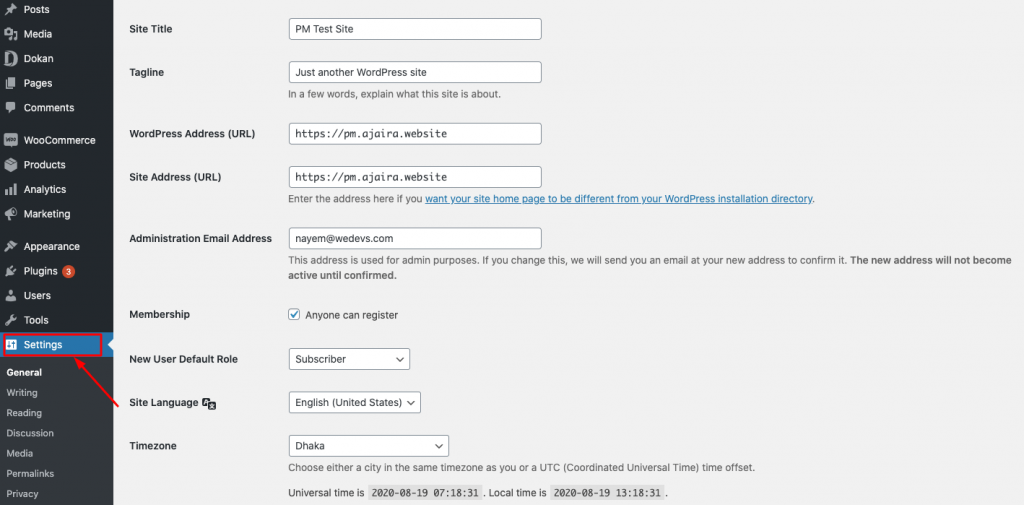
ข้อดีเพิ่มเติมคือ คุณสามารถแนบไฟล์ประเภทใดก็ได้กับข้อความหรือความคิดเห็นของคุณ นอกจากนี้ยังมีเมนูไฟล์ที่คุณสามารถดูไฟล์ทั้งหมดที่แนบมากับรายการงาน ข้อความ และความคิดเห็นในรายการต่างๆ ภายใต้โปรเจ็กต์นั้น
ดังนั้น หากคุณกำลังมองหาไฟล์ที่อัปโหลดก่อนหน้านี้ แต่ไม่แน่ใจว่าถูกอัปโหลดที่ไหน คุณไม่จำเป็นต้องไปหามัน เพียงไปที่เมนูไฟล์ แล้วคุณจะเห็นภาพรวมของไฟล์ทั้งหมด
ปรับแต่งการอนุญาตโครงการ
WP Project Manager Pro ให้คุณปรับแต่งบทบาทของผู้ใช้รายอื่น เมื่อคุณสร้างโครงการและเพิ่มลูกค้าและเพื่อนร่วมงานคนอื่น ๆ ของคุณ คุณสามารถเลือกผู้ที่สามารถสร้างรายการงานของโครงการ กิจกรรม เหตุการณ์สำคัญ และข้อความ และผู้ที่สามารถดูรายการส่วนตัวได้
สิ่งนี้มีประโยชน์หากคุณต้องการให้เฉพาะผู้จัดการโครงการและลูกค้าเท่านั้นที่จะรักษาสิทธิ์ในการเพิ่มงานและเหตุการณ์สำคัญใหม่ๆ ให้กับโครงการ
นำทุกอย่างไปที่ส่วนหน้าของเว็บไซต์ของคุณ
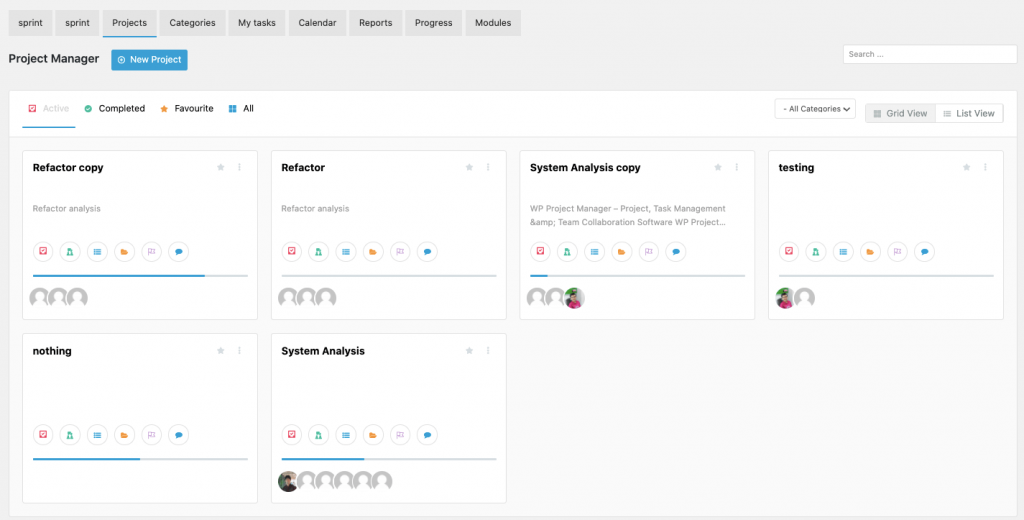
ดังที่คุณได้เห็นข้างต้น กระบวนการทั้งหมดในการจัดการโครงการโดยใช้ WordPress สามารถทำได้จากส่วนหน้าของไซต์ของคุณ ในการทำเช่นนั้น สิ่งที่คุณต้องทำคือคว้าส่วนเสริมที่เรียกว่า Project Manager Frontend ติดตั้งและเปิดใช้งาน
หลังจากการกำหนดค่าเริ่มต้น ตัวเลือกการจัดการโครงการทั้งหมดของคุณจะพร้อมใช้งานจากส่วนหน้าของไซต์ของคุณ ทำให้คุณสามารถสร้าง จัดการ และดูโครงการตลอดจนดำเนินการจัดการโครงการทั้งหมดโดยไม่ต้องไปที่ส่วนหลัง จุดสิ้นสุดของไซต์ของคุณ
นี่คือวิธีที่คุณ สามารถจัดการโครงการโดยใช้ WordPress ด้วยวิธีที่เรียบง่ายแต่มีประสิทธิภาพ
บทความที่เกี่ยวข้อง: WordPress Frontend Project Management Solution เพื่อเพิ่มผลผลิต
เพิ่มประโยชน์ของการใช้โมดูลพรีเมียม
WP Project Manager Pro ก็เพียงพอแล้วที่จะทำให้การจัดการโครงการของคุณดำเนินต่อไป แต่ถ้าคุณต้องการมากกว่านี้ เรามีคุณสมบัติเพิ่มเติมที่คุณสามารถใช้ได้ เราพัฒนาส่วนเสริมบางตัวที่ขยายฟังก์ชันการทำงานของปลั๊กอิน นี่คือภาพรวมสั้น ๆ ของพวกเขาบางส่วน
ใบแจ้งหนี้
ส่วนเสริมใบแจ้งหนี้สำหรับ WP Project Manager Pro ช่วยให้คุณสร้างใบแจ้งหนี้สำหรับลูกค้าของคุณได้จาก WordPress คุณสามารถสร้างใบแจ้งหนี้จากโครงการของคุณและออกให้กับลูกค้าของคุณ
ลูกค้าของคุณสามารถดูใบแจ้งหนี้จากส่วนหน้าและชำระเงินผ่าน PayPal เป็นวิธีที่มีประสิทธิภาพในการออกใบแจ้งหนี้กับ WordPress
ตัวติดตามเวลา
Time Tracker เป็นอีกหนึ่งโปรแกรมเสริมที่ให้คุณติดตามเวลาสำหรับแต่ละงาน คุณสามารถติดตามว่าต้องใช้เวลานานแค่ไหนในการทำงานให้เสร็จ ผู้ใช้สามารถเริ่มติดตามเวลาในงานใดๆ และหยุดงานได้ทุกเมื่อที่ต้องการ
เมื่อพวกเขาทำเครื่องหมายงานว่าเสร็จสิ้น เวลาทั้งหมดที่ใช้ในงานจะถูกเพิ่มไปยังงานนั้นโดยอัตโนมัติโดยโปรแกรมเสริมตัวติดตามเวลา
งานประจำ
โมดูลงานที่เกิดซ้ำจะช่วยประหยัดเวลาของคุณได้มากมาย ให้คุณสร้างงานโดยอัตโนมัติอย่างสม่ำเสมอในช่วงเวลาหนึ่งๆ คุณไม่จำเป็นต้องสร้างงานประจำด้วยตนเองอีกต่อไป
การตั้งค่างานที่เกิดซ้ำต้องใช้การคลิกเพียงไม่กี่ครั้งเพื่อบันทึกงาน ซึ่งรวมถึง ตั้งเวลาการเกิดซ้ำ กำหนดค่าความถี่ และอื่นๆ
นี่คือโมดูลบางส่วนที่จะมอบสิ่งอำนวยความสะดวกขั้นสูงให้คุณ
- งานย่อย (ส่วนเสริม)
- บอร์ด Kanban (ส่วนเสริม)
- แผนภูมิแกนต์ (ส่วนเสริม)
- คำสั่งซื้อ WooCommerce (ส่วนเสริม)
- BuddyPress (โปรแกรมเสริม)
- เกตเวย์ลาย (ส่วนเสริม)
โมดูลพรีเมียมเหล่านี้ช่วยให้คุณจัดการโครงการโดยใช้ WordPress ได้ง่ายขึ้นมาก
รับภาพรวมโดยย่อของโมดูล WP Project Manager Pro:
จัดการโครงการโดยใช้ WordPress และประหยัดเวลาของคุณ
อย่างที่คุณเห็น คุณไม่จำเป็นต้องใช้เงินจำนวนมากในซอฟต์แวร์การจัดการโครงการ เนื่องจากคุณสามารถทำทุกอย่างบน WordPress ได้ด้วยปลั๊กอินเพียงตัวเดียว ส่วนเสริมทำให้งานการจัดการโครงการดียิ่งขึ้นและมีประสิทธิภาพมากขึ้น เลยไม่ต้องไปหาที่ไหน
ลองใช้ WP Project Manager Pro บน WordPress ของคุณ และเริ่มจัดการโครงการของคุณอย่างมืออาชีพ!
มีการอ่าน: เรื่องราวของ RNR Creative Enterprises แห่งความสำเร็จและการเติบโตด้วย WP Project Manager
